Edgeブラウザの複数のウィンドウを個別に表示するように変更する方法を2つ教えます。
Edgeブラウザの複数のウィンドウを個別に表示するにはどうすればよいですか?複数の Edge ブラウザ ウィンドウを同時に開いているときに、ウィンドウが重なって煩わしいと感じたことがありますか?この問題を解決するために、2 つの簡単なセットアップ方法を用意しています。続きを読む, PHPエディターのYuzaiが、Edgeブラウザで複数ウィンドウの独立表示を簡単に実現するための方法をこの記事で詳しく紹介します。
方法 1
1. ユーザーはコンピューターのデスクトップでエッジ ブラウザ ソフトウェアを開き、ホームページに入り、上の 3 点アイコンをクリックし、ポップアップ メニューでその他のツール オプションを選択します。 。
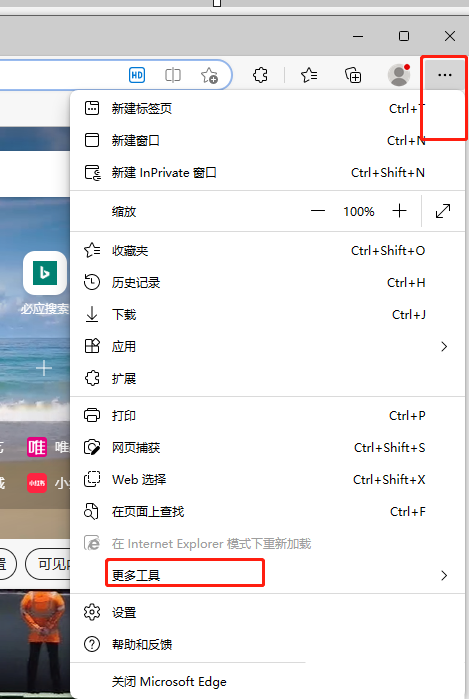
2. 次に、右側に関連するタブが表示され、ユーザーはインターネット オプションを選択できます。

3. 開いたインターネット オプション ウィンドウで、ユーザーはデフォルトの [全般] タブのタブ セクションにあるタブ ボタンをクリックします。
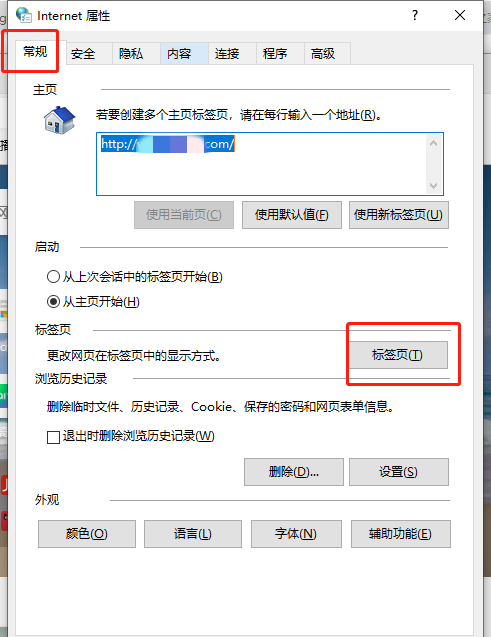
4. 次に、タブ ブラウズ設定ウィンドウに移動し、ユーザーは [ポップアップ ウィンドウが表示されたとき] セクションの [常に新しいタブでポップアップ ウィンドウを開く] オプションを直接チェックし、[OK] ボタンを押します。

5. インターネット オプション ウィンドウに戻り、ユーザーは右下隅にある適用ボタンを押すだけです。

方法 2
1. ユーザーがコンピューターのタスクバーの左側にあるスタート アイコンをクリックすると、関連するタブが表示され、ユーザーは設定オプションを選択できます。
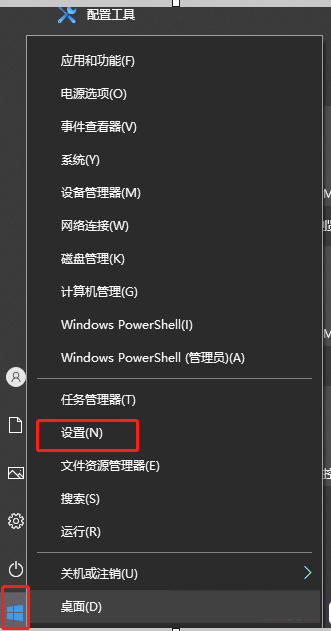
2. 次に、Windows 設定ウィンドウに移動し、表示された機能パネルでシステム オプションをクリックします。

3. 開いたシステム設定ウィンドウで、ユーザーは左側のタブをマルチタスクタブに切り替えます。
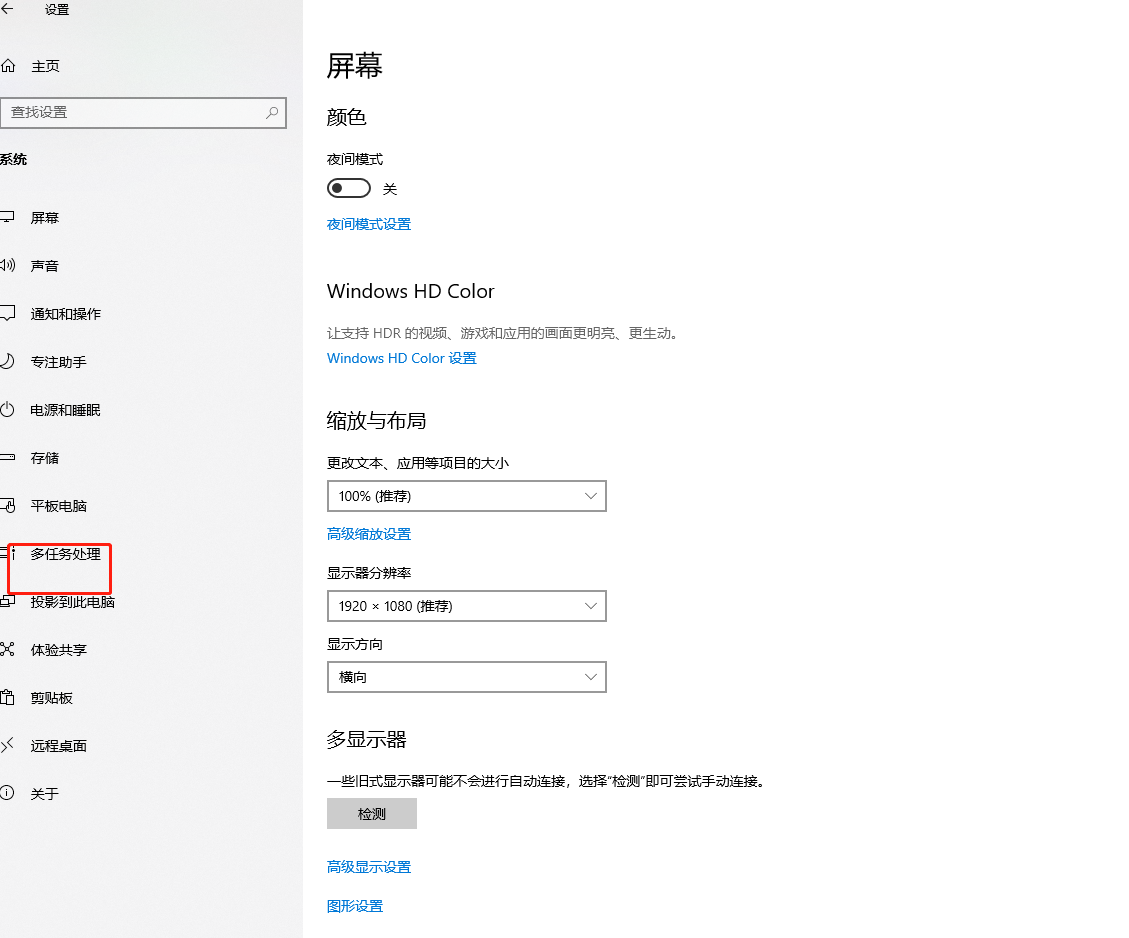
4. この時点で、ユーザーは alt+tab セクションを見つけてクリックし、alt+tab を押してオプションのドロップダウン矢印を表示します。
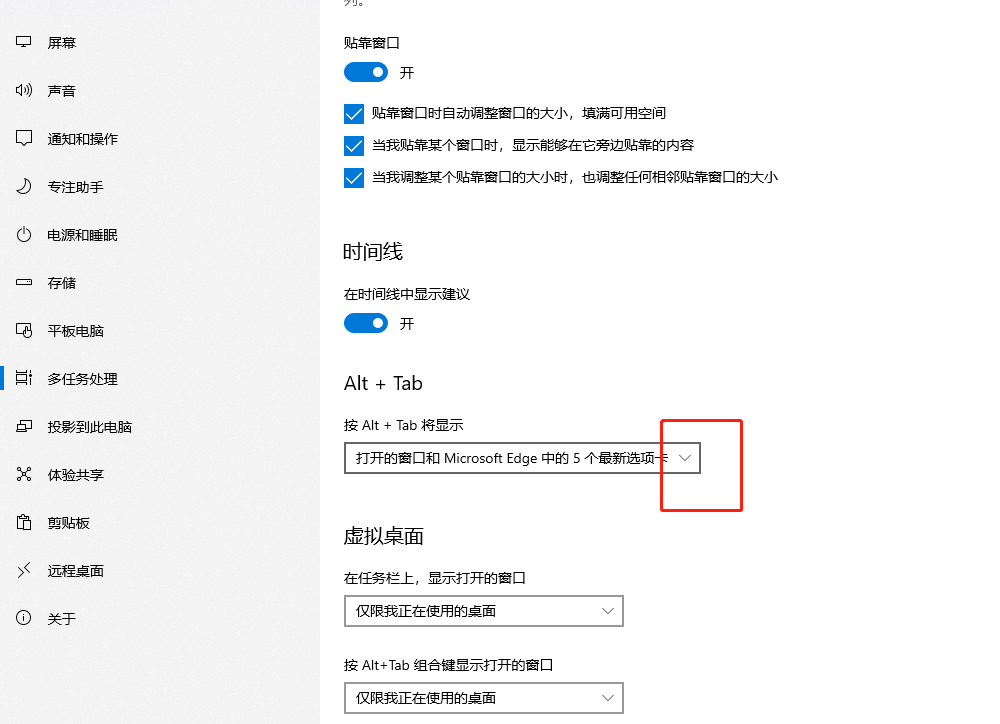
5. 展開されたドロップダウン オプションでは、開いているウィンドウのみを直接クリックして正常に設定できます。
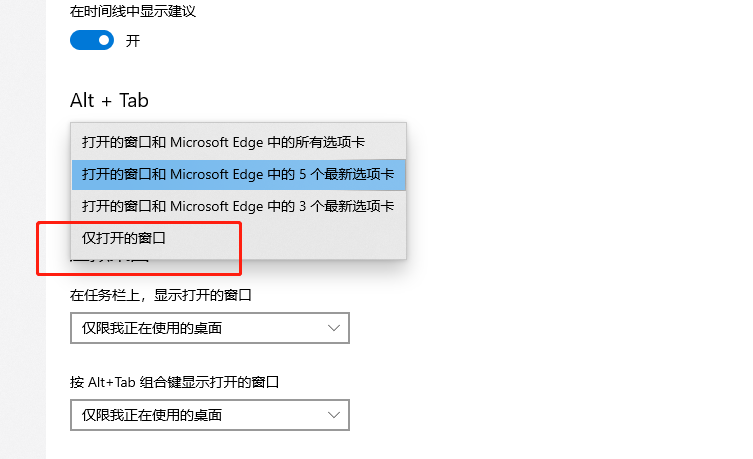
以上がEdgeブラウザの複数のウィンドウを個別に表示するように変更する方法を2つ教えます。の詳細内容です。詳細については、PHP 中国語 Web サイトの他の関連記事を参照してください。

ホットAIツール

Undresser.AI Undress
リアルなヌード写真を作成する AI 搭載アプリ

AI Clothes Remover
写真から衣服を削除するオンライン AI ツール。

Undress AI Tool
脱衣画像を無料で

Clothoff.io
AI衣類リムーバー

AI Hentai Generator
AIヘンタイを無料で生成します。

人気の記事

ホットツール

メモ帳++7.3.1
使いやすく無料のコードエディター

SublimeText3 中国語版
中国語版、とても使いやすい

ゼンドスタジオ 13.0.1
強力な PHP 統合開発環境

ドリームウィーバー CS6
ビジュアル Web 開発ツール

SublimeText3 Mac版
神レベルのコード編集ソフト(SublimeText3)

ホットトピック
 7316
7316
 9
9
 1625
1625
 14
14
 1349
1349
 46
46
 1261
1261
 25
25
 1209
1209
 29
29
 SteamからRockstarアカウントをリンクする方法
Mar 11, 2025 pm 07:39 PM
SteamからRockstarアカウントをリンクする方法
Mar 11, 2025 pm 07:39 PM
この記事では、SteamのRockstar Gamesソーシャルクラブアカウントをリンクする方法について説明します。 このプロセスでは、Rockstar Games Launcherを使用してリンクされたアカウントを管理し、ゲームの進行や将来のSteam Purcに影響を与えることなくSteam接続を削除します
![[証明]蒸気エラーE87修正:数分でもう一度ゲームを入手してください!](https://img.php.cn/upload/article/202503/18/2025031817560457401.jpg?x-oss-process=image/resize,m_fill,h_207,w_330) [証明]蒸気エラーE87修正:数分でもう一度ゲームを入手してください!
Mar 18, 2025 pm 05:56 PM
[証明]蒸気エラーE87修正:数分でもう一度ゲームを入手してください!
Mar 18, 2025 pm 05:56 PM
記事では、ネットワークの問題、セキュリティソフトウェア、サーバーの問題、時代遅れのクライアント、破損したファイルなど、蒸気エラーE87の原因について説明します。予防とソリューション戦略を提供します。[159文字]
 なぜ蒸気がとても遅いのか
Mar 11, 2025 pm 07:36 PM
なぜ蒸気がとても遅いのか
Mar 11, 2025 pm 07:36 PM
遅い蒸気のダウンロードは、ネットワーク輻輳(ホームまたはISP)、スチーム/ゲームサーバーの問題、限られた帯域幅、高レイテンシ、コンピューターハードウェアの制限など、さまざまな要因に由来しています。 トラブルシューティングには、インターネットの速度を確認し、蒸気設定の最適化が含まれます
 蒸気エラーE87:それが何であるか&それを修正する方法
Mar 18, 2025 pm 05:51 PM
蒸気エラーE87:それが何であるか&それを修正する方法
Mar 18, 2025 pm 05:51 PM
蒸気エラーE87は、接続の問題により、蒸気クライアントの更新または起動中に発生します。デバイスの再起動、サーバーのステータスのチェック、DNSの変更、セキュリティソフトウェアの無効化、キャッシュのクリア、またはスチームの再インストールにより、修正します。
 簡単な修正:蒸気エラーE87説明&解決した
Mar 18, 2025 pm 05:53 PM
簡単な修正:蒸気エラーE87説明&解決した
Mar 18, 2025 pm 05:53 PM
接続性の問題によって引き起こされる蒸気エラーE87は、再起動、インターネットのチェック、およびキャッシュのクリアによって再インストールせずに修正できます。蒸気設定を調整すると、将来の発生を防ぐことができます。
 Googleドキュメントにページ番号を追加する方法
Mar 14, 2025 pm 02:57 PM
Googleドキュメントにページ番号を追加する方法
Mar 14, 2025 pm 02:57 PM
この記事では、特定のページから追加、カスタマイズ、開始、段階的な命令を使用してGoogleドキュメントのページ番号を削除する方法を詳しく説明しています。
 蒸気エラーコードE87を修正する方法:究極のガイド
Mar 18, 2025 pm 05:51 PM
蒸気エラーコードE87を修正する方法:究極のガイド
Mar 18, 2025 pm 05:51 PM
記事では、ネットワークの問題、破損したファイル、またはクライアントの問題によって引き起こされる蒸気エラーコードE87の修正について説明します。トラブルシューティングの手順と予防のヒントを提供します。
 蒸気エラーE87:なぜそれが起こるのか&それを修正する5つの方法
Mar 18, 2025 pm 05:55 PM
蒸気エラーE87:なぜそれが起こるのか&それを修正する5つの方法
Mar 18, 2025 pm 05:55 PM
蒸気エラーE87は、接続性の問題により、蒸気のゲームを破壊します。この記事では、不安定なインターネットやサーバーの過負荷などの原因について説明し、Steamの再起動や更新のチェックなどの修正を提供します。




